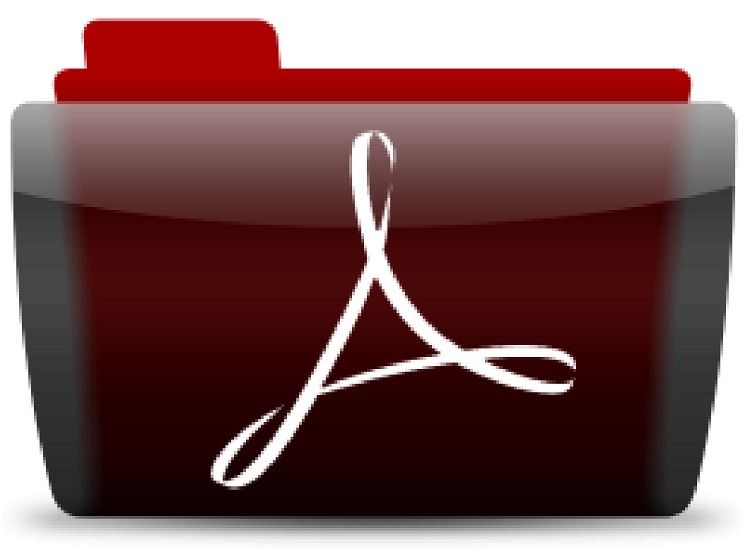Kaliteyi kaybetmeden PDF Dosya Boyutu Nasıl Azaltılır “25 MB’den büyük dosyaları yükleyemezsiniz”. Gmail’imde PDF dosyalarını eklerken bu hata yolunu çok defa yaşadım. Ve sadece bu değil, bir PDF dosyasını sıkıştırmak için başka bazı nedenler var, bir hükümet web sitesinde bazı belgeleri yüklemek zorunda kaldığımda ve sadece PDF’yi belirli bir boyuttan daha az kabul ettiğimde olduğu gibi.
JPEG’de normal bir resim gönderecekseniz, çoğu sunucu (Facebook ve WhatsApp gibi) bu dosyaları otomatik olarak sıkıştırır ve kaliteyi azaltır. PDF, orijinal formatı bozulmadan korumak için gerekli olan kaliteyi ve temel bilgileri koruyan kayıpsız bir sıkıştırma tekniği kullanır. Neyse ki, her zaman bir PDF dosyasını sıkıştırabilirsiniz. Ve herhangi bir PDF sıkıştırması sıkıntısı yokken. PDF’lerinizi sıkıştırmanıza ve e-postaları depolamanızı ve paylaşmanızı kolaylaştırmanıza yardımcı olacak beş yöntem listeledim.
Farklı yöntemlere geçmeden önce, ilk olarak PDF sıkıştırmanın nasıl çalıştığını anlayalım. Yani, PDF kalitesi DPI (inç başına nokta) olarak ölçülür ve en uygun kaliteyi seçmek için ihtiyacınız olan en iyi kaliteyi sağlar. Şimdi sadece bilgisayar ekranımda göreceğim genel bilgileri içeren bir PDF’im varsa, 72 DPI en küçük PDF boyutunu sağlayacak en düşük kalitedir. E-kitaplar genellikle 100-150 DPI civarındadır ve çoğu metin tabanlı PDF için idealdir. Çoğu bilgisayar ekranı zaten onları göremediğinden, 200 DPI’dan fazla bir şey önerilmez. Bu, Pdfs’i farklı uygulamalar ve araçlar ile sıkıştırmak için farklı yöntemlere bakalım.
Kaliteyi kaybetmeden PDF Dosya Boyutunu azaltın
Yöntem 1: Onları kaynak kaynağında sıkıştır
İlk ve en belirgin çözüm, ilk etapta PDF oluştururken dosyaları sıkıştırmanızdır. Bilgisayarlarda ve en akıllı telefonlarda PDF oluşturma yeteneğine sahip olursunuz ve nadiren ebatlara dikkat ediyoruz. Acrobat Reader , web için PDF’yi optimize etmek ve DPI’yı maksimum verimlilik için otomatik olarak ayarlamak için dahili bir seçeneğe sahiptir.
Illustrator, Adobe Acrobat ve diğer pek çok uygulama, formatın çok yönlülüğünden dolayı PDF oluşturma olanağı sunarken, dosyayı PDF formatında dışa aktarırken, dosyanızın boyutunu küçültebilecek parametreleri ayarlayabilmeniz için PDF sıkıştırıcısına geri dönmeniz gerekmeyecektir. Bu adımları izleyerek tasarruf ederken boyutu azaltabilirsiniz. Basitçe Dosya> Dışa Aktar> Web için kaydet’e tıklayın
Yöntem 2: Çevrimiçi Araçlar
PDF dosyanızın posta veya bu web portalı için çok büyük olması durumunda, dosyalarınızı sıkıştırmanızın yalnızca bir sekmesi olursunuz. Bunu ücretsiz olarak yapan birkaç çevrimiçi PDF sıkıştırma web sitesi vardır. Sadece PDF sıkıştırıcısını aramak ve ilk sonucu tıklamak zorundasınız, gerçekten bu kadar basit. Bu iş için en iyi PDFresizer.com’u ( akıllı telefonlarda da çalışıyor) buldum . Dönüştürme, bölme, birleştirme, kırpma, döndürme ve yeniden boyutlandırma gibi birden fazla çözüm sunar. PDF’nizi bırakın ve düğmeye basın, PDF’iniz yüklenir ve dpi’yi ayarlayarak kaliteyi seçebilirsiniz. Sıkıştırılmış boyutu gösterir ve sıkıştırılmış PDF dosyanızı bilgisayarınıza indirebilirsiniz.
Firmanın dediğine göre gizlilik politikası , tüm yüklenen PDF dokümanları otomatik olarak 1 saat içinde silinir, böylece kendi sunucularında herhangi özel pdf dosyalarını yüklemek istemeyebilirsiniz.
Genel olarak, sıkıştırmanın kolay olduğu küçük dosyalar için iyi çalışır, ancak bu yöntemi kullanarak kaliteyi gerçekten kontrol edemezsiniz ve verileriniz risk altında olabilir. Başka bir seçenek mevcut olmadığında sadece bu yöntemi tavsiye ederiz.
Yöntem 3: PDF Compressor Apps kullan
PDF’yi sıkıştırmanın en uygun yolu bir uygulama kullanmaktır. Bunlar, işi etkili ve sorunsuz bir hale getiren iyi yapılandırılmış bir kod parçasıdır. Her platform için birkaç uygulama buldum ve her kategori için en iyi olanı listeledim. Bu uygulamalar Pdfs’lerinizi sıkıştırır ve çeşitli portallar ve web siteleri için optimize eder.
Windows için NXpowerlite ,% 95’e kadar sıkıştırma ile sıkıştırmanızı sağlayan pencereler için ücretsiz bir PDF sıkıştırma yazılımıdır. % 95’lik bir sıkıştırma seviyesine ulaşmış olsa da,% 95’lik bir sıkıştırma seviyesine sahip olmalarına rağmen, mevcut çoğu yazılımdan daha iyi bir sıkıştırma seviyesi elde etmiştir. % 72’si kötü değildir ve sıkıştırmak için çok fazla dosyaya sahip olduğunuzda çok fazla veri kaydeder.
Bir Mac kullanıcısıysanız, herhangi bir üçüncü taraf uygulamasını indirmeniz gerekmez. Mac’te PDF’yi sıkıştırmak için yerel Önizleme düğmesini kullanabilirsiniz. PDF dosyanızın bir kopyasını oluşturmaya başlayın (belge orijinal belgenin yerini alacaktır), ardından PDF’yi Önizlemenin içinde açın , “ Quartz-Filter ” açılır menüsünden Dosya > Dışa Aktar > başlığının yanındaki “ Dosya Boyutunu Azalt ” ı seçin ”Seçeneğini ve“ Kaydet ”düğmesini tıklayın.
Akıllı telefonlar için Compress PDF , pastayı mobil araçlar için alır. Hem Android hem de iOS için en iyi uygulama . PDF dosyalarınızı anında sıkıştırır ve e-postalar, Whatsapp ve bulut üzerinden paylaşmanızı sağlar.
Yöntem 4: Birden çok PDF’yi sıkıştırma
Birden fazla proje üzerinde çalışıyorsanız ve sıkıştırılacak bir dosya kümesine sahipseniz. Her dosyayı tek tek sıkıştırmak yerine, tüm dosyaları arşivleyebilir ve tüm klasörü sıkıştırabilirsiniz. Dosyalar, sıkıştırmaya herhangi bir veri kaybetmeden önemli ölçüde sıkıştırılmış olacaktır. Zip arşivini de şifre ile koruyabilirsiniz.
PDF’in kendisi şifre korumalı olsa da, tek tek odalar yerine tüm binayı kilitlemek mantıklıdır. Windows ve Mac, Zip arşivleme araçlarına sahiptir, ancak çevrimiçi olarak daha gelişmiş araçlar mevcuttur. Rarzilla, WinRar ve 7-zip, dosyalarınızı kolaylıkla sıkıştıran en popüler arşiv araçlarından bazılarıdır.
Bu araçlar Windows ve Mac’te mevcut olsa da, Android ve iOS için birçok uygulama vardır.
iZip iOS ve en iyi performansı WinZip Android’de.
Bir grup Pdfs’i sıkıştırdım ve bundan önce 20MB büyüklüğündeydi. ZIP arşivleyiciyi kullanarak dosyaları sıkıştırmak, dosyaları çok fazla olmayan 16MB’lık bir dosyaya sıkıştırır, ancak 20 ayrı Pdf dosyasını yüklemekten çok daha hızlı yüklemeler alırsınız.